如何在頁腳鍊接中刪除由 WordPress 提供支持的驕傲
已發表: 2021-11-24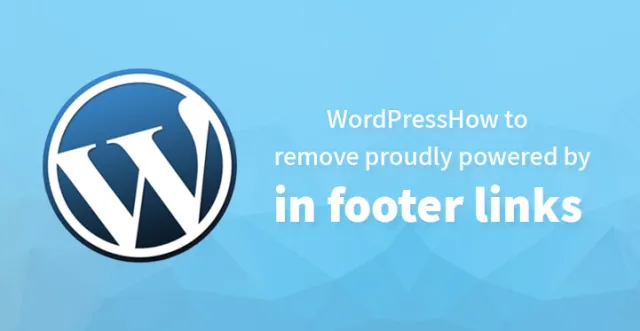
鑑於您剛剛建立了您的第一個網站,並且您只想確保您的網站在網上獲得更大的吸引力,因此您希望您的網站看起來盡可能專業是很自然的。
現實情況是,任何具有此頁腳鍊接的商業網站都可能不會被認真對待,但已建立的公司除外。
顯示頁腳鍊接沒有任何問題,但如果您剛剛開始,那麼您會想盡一切可能刪除頁腳鍊接。 如果您有個人網站,那麼您始終可以選擇將其保持打開狀態,但對於專業網站,最好儘早將其刪除。
當然,這完全取決於感知,但感知很重要,在您的專業商業網站方面更是如此。 因此,如果您想知道如何從您的網站中刪除由 WordPress 引以為豪的頁腳鍊接,那麼您可能需要查看下面列出的兩種方法。 這兩個都應該有效地刪除鏈接。
刪除鏈接是否合法?
由於 WordPress 是免費的並且在 GPL 下獲得許可,因此您完全有權繼續從您的網站中刪除該鏈接。 這樣做是完全合法的,你不應該有任何問題。 更重要的是,您甚至可以對其進行編輯和重新分發,而且您完全有權這樣做。 此外,您還可以根據需要編輯主題。
如何隱藏 WordPress 頁腳消息?
實際上,您可以通過兩種以上的方式刪除此頁腳鍊接,我們在下面列出了相同的方法供您參考。
只需按照此處列出的說明進行操作,您就可以輕鬆刪除上述頁腳鍊接。 同樣,在您的網站上“按原樣”顯示頁腳鍊接並沒有錯,但對於專業網站,將同樣的內容顯示出來總是一個好主意。
雖然 Google 不贊成這種做法,但不止一些流行的 WordPress 主題(如 20 和其他主題)包含相同的內容,因此您在使用相同的網站時一定會在您的網站上看到相同的內容。 這就是為什麼您應該查看我們教程的其餘部分,了解如何編輯頁腳以及如何使用您的網站。
好消息是刪除頁腳鍊接並不難,您甚至可以自定義它並包含您自己的信息,包括有助於提高網站轉化率的 CTA。 總的來說,下面列出的方法是刪除頁腳鍊接的一些最簡單的方法。
第一種方法:
轉到您的主題設置,大多數優秀的主題作者通常可以讓您輕鬆自定義和調整主題,包括編輯和刪除頁腳鍊接。 但請記住,一些免費主題的功能有限,可能無法編輯或刪除頁腳鍊接,在這種情況下您可以選擇隱藏相同的內容。
第一種方法是使用定制器並編輯您的主題,這很容易做到。 不同的主題也有不同的設置選項,但它們通常應該列出自定義主題的選項。 只需前往您的 WordPress 定制器並查看外觀。
一些主題使您可以自定義頁腳鍊接以及禁用所有信用鏈接。 如果您沒有使用高級主題並且沒有簡單的鏈接來調整該頁腳鍊接,那麼您可以使用下面列出的方法來編輯“由 WordPress 提供支持”的頁腳鍊接。
1.您需要做的第一件事是前往 WordPress 儀表板並以管理員身份登錄。
2.完成後,剩下的就是滾動外觀並單擊“自定義”。 這應該使您能夠根據需要自定義主題。
3.現在,您需要轉到 CSS 的附加部分並添加下面列出的代碼。
.site-info{顯示:無;}
4.一旦你添加了相同的,你可以重新加載你的主題,你的網站應該顯示沒有頁腳。 但請記住,您只是設法隱藏了“由 WordPress 提供支持”的頁腳鍊接,並且您還沒有完全刪除它。
如果您想完全刪除它,那麼您需要閱讀文章的其餘部分並註意第二種方法。 這應該可以幫助您完全刪除頁腳鍊接,並且您的網站應該重新開始看起來很專業。
第二種方法,footer.php方法:
如果您的主題沒有為您提供編輯頁腳鍊接的簡單選項,那麼您可能不得不採用這種方法來這樣做。 每個主題都帶有一個 footer.php 文件,這是您需要找到並下載的文件。
您可以在您的根目錄中找到它,只需雙擊它即可下載並保存在您的計算機上。 完成此操作後,使用文本編輯器打開文件,搜索帶有“powered by..”的行,這就是您需要編輯的行。
<div class="網站信息">
<span class="site-title"><a></a></span>
<a href="#"></a>
</div><!-- .site-info -->
上面的代碼包含您需要刪除的行,一旦您刪除了“powered by..”代碼行,您可以通過刪除該特定行來刪除它。 完成後,您可以將文件上傳回您的管理員,然後重新加載主題。 它現在應該可以正常工作了,沒有那個令人討厭的“由 WordPress 驅動”的頁腳鍊接。
請注意,在某些主題中,所需的文件可以在 footer.php 中找到,而對於 27 的情況,其代碼已在上面顯示,您需要查看可以找到的站點信息列為 site-info.php 文件。 該文件應包含您需要編輯/發出嗶嗶聲的頁腳代碼。
第三種方法,自定義頁腳鍊接:
一旦您刪除了“由 WordPress 提供支持”的頁腳鍊接,您自然會想要做得更好並修改消息本身。 這更有意義,因為您可以在頁腳鍊接中包含 CTA 或完全添加其他內容,使您的網站聽起來很專業,從而在網上獲得更多牽引力。
您可以查看下面列出的示例以添加您自己的自定義消息變體。 例如,您可以使用下面的代碼來編輯頁腳鍊接並添加“您自己的消息”
但請記住,您需要創建一個子主題以在 footer.php 文件中包含以下代碼。
“版權@SKT主題,”
</div><!-- #內容 -->
<footer class="site-footer" role="contentinfo">
<div class="wrap">[你的信息在這裡] | 版權 ©
<a href="#"></a>。
版權所有。
</div><!-- .wrap -->
</footer><!-- #colophon -->
</div><!-- .site-content-contain -->
</div><!-- #page -->
這應該使您能夠包含自己的自定義消息,而不是在您的網站上顯示 WordPress 品牌消息。 如果您發現該過程有點難以承受,您可以隨時聘請一位專家來發出消息,但不用說上面列出的方法相當簡單。

大多數高端高級主題都帶有簡單的選項供您編輯和自定義整個主題,您應該可以在幾分鐘內完成。
使用免費主題,您可能無法訪問簡單的自定義選項,在這種情況下,您肯定需要使用上面列出的方法之一來刪除“由 WordPress 提供支持”的頁腳鍊接並包含您自己的消息。
這是我們正在學習如何從 WordPress 網站的頁腳中刪除自豪地由 WordPress 提供支持的文章。
WordPress 是一個內容管理系統,其功能包括插件架構和基於 PHP 和 MySQL 的模板系統。 它吸引開發人員創建博客和所有其他類型的 Web 內容,包括電子商務網站、畫廊等。 它包括一系列可定制的以及現成的設計和主題。
聲稱至少 40% 的網站由免費主題和設計組成,我們不會錯。 在設計具有高級主題(即付費主題)的網站時,開發人員具有靈活的編碼和編輯選項來修改網頁中的幾乎所有內容。 但是,當使用免費主題時,WordPress 會插入“Proudly powered by WordPress”作為字幕。
我們經常被質疑從頁腳中刪除此文本是否合法? 人們通常傾向於問這個問題,因為 WordPress 中沒有為此提供內置功能。
不要擔心從頁腳中刪除該文本不會犯任何罪行。 作為一個實體,WordPress 是免費的,屬於通用公共許可證 (GPL)。 這意味著您可以修改任何方面,甚至重新分發它。
人們通常出於明顯的原因想要選擇退出此類信用,以製作沒有任何第三方營銷的定製網站。 在免費版本中,無法直接找到刪除由 WordPress 驅動的選項。
但是許多沒有經驗和業餘的開發人員不知道的是,您可以將其刪除。 由於該選項和緊湊主題設置不可用,因此必須手動禁用它。 本文是有關如何從任何 WordPress 網站的頁腳中刪除自豪地由 WordPress 提供支持的綜合指南。
以下是一些最簡單的方法,但在此之前,作為預防措施,我們會建議您備份網站的所有內容。
如果您損壞了其他代碼,您可以選擇輕鬆恢復您的網站。 我們還建議您定期備份更新的網站內容,特別是在您嘗試修改網站的核心設置時。
有時,即使由於輕微的技術故障,您也可能無法獲得所需的結果/輸出,並且還會丟失站點的現有狀態。
1. 快速移除:
高級主題提供了此選項,可以直接刪除由 WordPress 提供支持的文本。 管理面板 - 外觀 - 自定義是在設置中發現此選項的路徑。 使用免費主題時,有時開發人員會提供輕鬆刪除文本的選項。
因此,首先搜索此選項,然後尋找替代方法。 如果您選擇的現有主題具有此選項,則刪除頁腳非常容易。
2.CSS代碼:
CSS 方法可以被認為是從頁腳中刪除自豪地由 WordPress 提供支持的最簡單和快速的方法之一。 首先,查看並分析下面的代碼。
.網站信息{
顯示:無;
}
要刪除頁腳文本,首先複製此代碼。 此代碼需要粘貼在附加 CSS 部分中,該部分可以在外觀中的自定義選項下找到。 現在,根據開發人員的不同,不同的主題具有自定義的代碼方法,因此該代碼很可能不適合您。
在這種情況下,您必須知道要編寫自定義 CSS 代碼的類。 如果您可以向他們提供主題類的確切詳細信息,許多在線論壇也可以幫助您編寫此類代碼。
3. 編碼:
你在代碼方面佔上風嗎? 如果這樣做,您可以輕鬆地編輯或刪除該代碼。 由 WordPress 贊助的每個非高級主題都在 footer.php 文件中包含此文本。 您所要做的就是找到並刪除它。
可以選擇通過瀏覽外觀設置中的編輯器選項或在服務器上上傳自定義文件來直接自定義 footer.php。 最後解釋了排序編碼,以便更好地理解。
使用“twentyseventeen”時,您可能會發現執行上述步驟有點困難。 用於自定義“二十七”搜索帶有頁腳子選項的模板部分; 在頁腳中,您將找到文件主題的 siteinfo.php 的相關子選項。
在這裡,您可以找到代碼並對其進行編輯,以從網站上刪除自豪地由 WordPress 提供支持的文本。
3.1 下面詳細介紹步驟,方便大家理解,直接參考WordPress Options
– 從儀表板中選擇“外觀”
- 現在選擇編輯器菜單
- 在右上角,您將找到選項選擇主題進行編輯,您必須選擇您要自定義的菜單
– 搜索 footer.php
– 編輯文件中的代碼
4.插件:
可以搜索並查找插件以消除默認 WordPress 主題的文本。 您還可以為您的主題尋找插件。 雖然,這是刪除由 WordPress 提供支持的方法之一,但不建議使用它。
如果一個簡單的編碼程序可以為您解決問題,則無需通過添加額外的插件來使網頁變得更複雜。 如果您對編碼部分不熟悉,並且覺得這是唯一的出路,那麼請使用此方法。
這些技術可以幫助您從頁腳中刪除文本。 儘管使用了所有選項,但在一些複雜但免費的主題中,您可能無法修改頁腳的設置。 在這種情況下,您可以寫信給作者並尋求幫助以消除問題。
有創意的作者會自發回复,並且在大多數情況下會寫信告訴你解決方案。 除此之外,互聯網上到處都是論壇,可以幫助您解決有關從頁腳中刪除此類文本以及與 WordPress 相關的其他查詢的任何問題。
